系统:PC
日期:2021-07-19
类别:编程开发
版本:v3.5
.NET Framework 3.5是一款在windows系统下进行使用的新托管代码编程模型,这款软件不仅可以支持多种不同版本的windows操作系统,而且我们的用户还可以通过.NET Framework 3.5离线安装包来帮助运行各种应用程序和游戏,从而确保电脑系统能够正常运行。
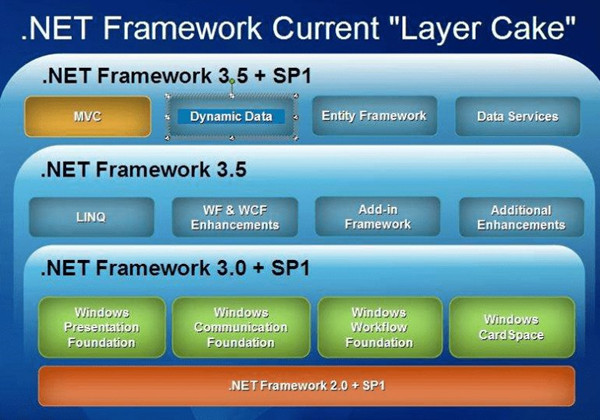
NET Framework 3.5一般都是用于Windows的新托管代码编程模型,NET Framework 3.5 包含了很多功能,它可以提供一个将软件部署和版本控制冲突最小化的代码执行环境,也可以使开发人员的经验在面对类型大不相同的应用程序时保持一致。

1、与语言集成查询 (LINQ) 和数据感知紧密集成。利用这一新功能,您将能够通过使用相同的语法编写用启用 LINQ 的语言编写的代码,以便筛选、枚举和创建多种类型的 SQL 数据、集合、XML 和数据集的投影。
2、利用 ASP.NET AJAX 可以创建更有效、更具交互性并且高度个性化的 Web 体验,这些 Web 体验可以跨所有最流行的浏览器工作。
3、新的用于生成 WCF 服务的 Web 协议支持包括 AJAX、JSON、REST、POX、RSS、ATOM 和若干新的 WS-* 标准。
4、针对 WF、WCF 和 WPF 的完整工具支持,其中包括新的启用工作流的服务技术。
5、 .NET Framework 3.5 基类库 (BCL) 中的新类解决了最常见的客户请求。

1、提供一个一致的面向对象的编程环境,而无论对象代码是在本地存储和执行,还是在本地执行但在 Internet 上分布,或者是在远程执行的。
2、提供一个将软件部署和版本控制冲突最小化的代码执行环境。
3、提供一个可提高代码(包括由未知的或不完全受信任的第三方创建的代码)执行安全性的代码执行环境。
4、提供一个可消除脚本环境或解释环境的性能问题的代码执行环境。
5、使开发人员的经验在面对类型大不相同的应用程序(如基于 Windows 的应用程序和基于Web 的应用程序)时保持一致。
6、按照工业标准生成所有通信,以确保基于.NET Framework 的代码可与任何其他代码集成。
方法一:在系统程序和功能中安装.Net framework 3.5。
1.右键点击系统桌面左下角的【开始】,在开始菜单中点击【程序和功能】;
2.在程序和功能窗口,点击窗口左侧的【启用或关闭Windows功能】;
3.在Windows功能窗口,我们可以看到.Net framework 3.5前面的复选框内没有小正方形黑点,说明系统没有安装.Net framework 3.5;

4.点击选择.Net framework 3.5,再点击:确定;

5.我们点击确定以后,打开一个新的Windows功能窗口,提示:
6.Windows需要使用Windows更新中的文件 才能完成某些功能的安装。
点击:从Windows 更新下载文件;

7.正在下载所需的文件和正在应用所做的更改;

8.Windows已完成请求的更改,需要重启才能完成安装所请求的更改,点击:立即重新启动(N);

9.电脑重启,进行更新,进入系统点击后,我们再进入【控制面板】-【程序和功能】-【启用或关闭Windows功能】,可以看到.Net framework 3.5前面的复选框内有正方形小黑点,说明.Net framework3.5安装成功。

方法二:使用dism.exe /online /enable-feature /featurename:NetFX3 /Source:G:sxs命令安装.Net framework3.5。
1.进入管理员命令提示符窗口,复制:dism /online /cleanup-image /restorehealth命令,在窗口的空白处,右键点击一下,则命令粘贴到窗口中,回车,意在把系统映像文件中与官方文件不相同的文件还原成官方系统的源文件(在联网的情况下进行);
2.在本地磁盘中找到Windows10-14955的系统镜像文件,右键点击,在右键菜单中点击:WinRAR - 用WinRAR打开;
3.在打开 WinRAR窗口,我们点击:source文件夹;
4.然后再找到SXS文件夹,右键点击SXS文件夹,在右键菜单中点击:解压到指定文件夹(E);
5.在打开的解压路径和选项对话框中,我们把目标路径确定为:G:(其它磁盘也可以,但必须是在磁盘的根目录下),再点击:确定;
6.打开管理员命令提示符窗口,复制dism.exe /online /enable-feature /featurename:NetFX3 /Source:G:sxs命令,右键点击窗口空白处,把dism.exe /online /enable-feature /featurename:NetFX3 /Source:G:sxs命令粘贴到窗口中,回车,显示:启用一个或多个功能 -----100%----- 操作成功完成。
(注意:dism.exe /online /enable-feature /featurename:NetFX3 /Source:G:sxs命令中的:G,表示SXS文件夹解压后的目标磁盘符号,如果解压到F磁盘,则把G换成F,否则命令无效。)
7.进入【程序和功能】-【启用或关闭Windows功能】,可以看到.Net framework3.5前面的复选框内有正方形小黑点,说明.Net framework3.5安装成功。
8.以上即Windows10系统安装.Net framework3.5的两种方法,供朋友们参考使用。
一、为什么我在电脑安装了.net framework3.5却找不到?
.net framework3.5的默认安装地址是在C:WindowsMicrosoft.NETFrameworkv3.5,可以到这个文件夹里去找。
二、如何辩解电脑里是否装有Microsoft .NET Framework 3.5?
1.打开“我的电脑“,在地址栏输入 %systemroot%Microsoft.NETFramework
2.从列出来的文件夹中,我们可以看到v1.0.3705 v2.0.50727 v3.0 v3.5而这些目录显示的高版本号即本机Microsoft .NET Framework 版本号,也就是3.5的。如果你新版本的目录只有v2.0.50727 那就是本地只有安装.net framework2.0。
* 支持的操作系统: Windows Server 2003; Windows Vista; Windows XP
* 处理器:400 MHz Pentium 处理器或与之相当的处理器(最低);1GHz Pentium 处理器或与之相当的处理器(推荐)
* RAM:96 MB(最低);256 MB(推荐)
* 硬盘:可能最多需要 500 MB 可用空间
* CD 或 DVD 驱动器:不需要
* 显示器:800 x 600,256 色(最低);1024 x 768 增强色,32 位(推荐)
热门推荐
相关应用
实时热词
评分及评论
这个软件真的比较不错了。
非常好用,速度快,功能强,用起来就是爽,本人极力推荐
比之前用的一款好多了
还是最新版本,大力推荐
这个版本不错,用着很棒
点击星星用来评分